Чтобы убедиться, что все требования связаны в вашем Simulink® модель имеет допустимый целевой объект в документе требований, запустите проверку согласованности Model Advisor Requirements:
Откройте модель примера:
slvnvdemo_fuelsys_officereq
Откройте Model Advisor, чтобы запустить проверку согласованности. На вкладке Apps нажмите Requirements Manager. На вкладке Requirements нажмите Check Consistency.
В категории Requirements Consistency Checking выбираются все проверки. Для этого руководства сохраните все выбранные проверки.

Эти проверки идентифицируют следующие проблемы с требованиями вашей модели.
| Проверка непротиворечивости | Выявленная проблема |
|---|---|
| Identify requirement links with missing documents | Model Advisor не может найти документ требований. Это может указать на проблему с путем к документу требований. |
| Identify requirement links that specify invalid locations within documents | Model Advisor не может найти назначенное место для требования. Эта проверка реализована для:
|
| Identify selection-based links having description fields that do not match their requirements document text | Поле Description для ссылки не совпадает с текстом документа требований. При создании ссылок на основе выбора Requirements Management Interface (RMI) сохраняет выбранный текст в поле Description ссылок. Эта проверка реализована для:
|
| Identify requirement links with path type inconsistent with preferences | Путь к документу требований не совпадает с полем Document file reference в диалоговом окне «Параметры требований» Selection Linking вкладке. Это может указать на проблему с путем к документу требований. На Linux® систем, эта проверка называется Identify requirement links with absolute path type. Проверка выводит предупреждение для каждых ссылок требований, который использует абсолютный путь. Примечание Для получения информации о том, как RMI разрешает путь к документу требований, см. раздел «Хранение пути к документу». |
Model Advisor проверяет, выполняются ли какие-либо приложения с ссылкой целевыми объектами:
Если ваша модель имеет ссылки на документы Microsoft Word или Microsoft Excel, проверка непротиворечивости требует закрытия всех образцов этих приложений. Если у вас открыто одно из этих приложений, оно выводит предупреждение и не продолжает проверки. Проверки непротиворечивости должны проверять актуальные сохраненные копии необходимых документов.
Если ваша модель имеет ссылки на требования DOORS, необходимо войти в программное обеспечение DOORS. База данных DOORS должна включать модуль, содержащий целевые требования.
В данном руководстве убедитесь, что закрыты как Microsoft Word, так и Microsoft Excel.
Нажмите Run Selected Checks.
После завершения проверки:
Зеленые круги с галочкой указывают, что прошли две проверки.
Желтые треугольники с точкой указывают, что две проверки сгенерировали предупреждения.

Правая панель показывает, что две проверки прошли, а две проверки имели предупреждения. Поле «Отчет» содержит ссылку на HTML.
Оставьте Model Advisor открытым. В следующем разделе описывается, как интерпретировать и исправить несогласованные ссылки.
Примечание
Чтобы пройти по примеру, который использует Model Advisor для проверки ссылок требований в базе данных IBM Rational DOORS, запустите пример управления требованиями к отказоустойчивой системе управления топливом (IBM Rational DOORS) в MATLAB® командная строка.
В Check Requirements Links with the Model Advisor три проверки согласованности требований генерируют предупреждения в slvnvdemo_fuelsys_officereq модель.
Предупреждение о разрешении: идентифицируйте ссылки требований, которые задают недопустимые местоположения в документах. Чтобы исправить предупреждение о попытке ссылки на недопустимое место в документе требований:
В Model Advisor выберите Identify requirement links that specify invalid locations within documents, чтобы отобразить описание предупреждения.
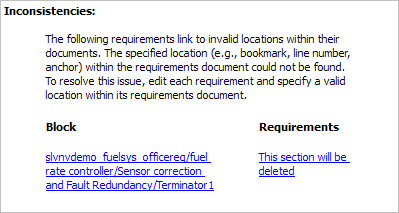
Эта проверка определяет ссылку, указывающую местоположение, которое не существует в документе требований Microsoft Word slvnvdemo_FuelSys_DesignDescription.docx. Ссылка начинается с блока Terminator1. В этом примере после создания потребности было удалено целевое местоположение в документе потребности.
Получить дополнительную информацию об этой ссылке:
Чтобы перейти к блоку Terminator1, под Block щелкните гиперссылку.
Чтобы открыть Редактор исходящих ссылок для этой ссылки, в разделе Requirements щелкните гиперссылку.
Чтобы устранить проблему из диалогового окна «Исходящие ссылки», выполните одно из следующих действий:
В поле Location укажите допустимое место в документе потребности.
Удалите ссылку требований, выбрав ссылку и щелкнув Delete.
В Model Advisor выберите Requirements Consistency Checking категорию проверок.
Еще раз щелкните Run Selected Checks и убедитесь, что предупреждение больше не отображается.
Предупреждение о разрешении: идентифицируйте ссылки на основе выбора, имеющие поля описания, которые не соответствуют тексту документа требований. Чтобы исправить предупреждения о поле Description, не совпадающем с текстом документа требований:
В Model Advisor щелкните Identify selection-based links having description fields that do not match their requirements document text, чтобы отобразить описание предупреждения.
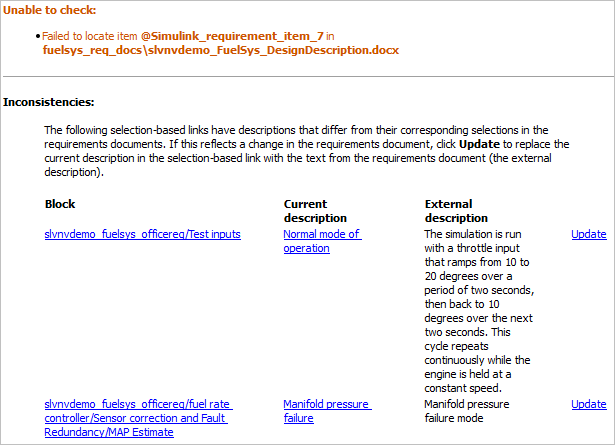
Первое сообщение указывает, что модель содержит ссылку на закладку с именем Simulink_requirement_item_7 в документе требований, который не существует.
В сложение эта проверка выявила следующий текст несоответствия между блоками требований и документом требований:
Поле Description в соединении Test inputs Signal Builder block Normal mode of operation. Текст требования The simulation is run with a throttle input that ramps from 10 to 20 degrees over a period of two seconds, then back to 10 degrees over the next two seconds. This cycle repeats continuously while the engine is held at a constant speed.
Поле Description в блочной ссылке MAP Estimate Manifold pressure failure. Текст требования в slvnvdemo_FuelSys_DesignDescription.docx является Manifold pressure failure mode.
Получить дополнительную информацию об этой ссылке:
Чтобы перейти к блоку, в разделе Block щелкните гиперссылку.
Чтобы открыть Редактор исходящих ссылок для этой ссылки, в разделе Current Description щелкните гиперссылку.
Исправьте эту проблему одним из двух способов:
В Model Advisor нажмите Update. Это действие автоматически обновляет поле Description для этой ссылки так, чтобы оно совпадало с требованием.
В редакторе ссылок вручную отредактируйте ссылку из блока так, чтобы Description поле совпадало с выбранным текстом требований.
В Model Advisor выберите Requirements Consistency Checking категорию проверок.
Еще раз щелкните Run Selected Checks и убедитесь, что предупреждение больше не отображается.
Для проверки ссылок в документе требований:
В командной строке MATLAB введите:
rmi('checkdoc',docName)docName является вектор символов, которая представляет одно из следующего:
Идентификатор модуля для документа требований DOORS
Полное имя пути для документа требований Microsoft Word
Полное имя пути для документа требований Microsoft Excel
rmi функция создает и отображает HTML, в котором перечислены все ссылки требований в документе.
В отчете выделены недопустимые ссылки красного цвета. Для каждой недопустимой ссылки отчет содержит краткие сведения о проблеме и гиперссылку на недопустимую ссылку в документе требований. Группы отчетов объединяют связи, которые имеют одну и ту же проблему.
Дважды щелкните гиперссылку под Document content, чтобы открыть документ требований по недопустимой ссылке.
Элементы управления навигацией для недопустимой ссылки имеют внешний вид, отличный от элементов управления навигацией для допустимых ссылок.
Когда в документе требований есть недопустимые ссылки, у вас есть следующие опции:
| Если хочешь... | Сделайте следующее... |
|---|---|
| Исправьте недопустимые ссылки | Следуйте инструкциям в разделе Исправление недопустимых ссылок в документе требований. |
| Сохраните изменения в элементах управления навигации, не фиксируя недопустимые ссылки | Сохраните документ требований. |
| Игнорировать недопустимые ссылки | Закройте документ требований, не сохраняя его. |
При связывании нескольких объектов с одним и тем же требованием в документ требований вставляется только один объект навигации. При двойном щелчке по этому объекту навигации подсвечиваются все связанные объекты модели.
При проверке документа потребности с помощью 'checkdoc' опция rmi функция и проверка обнаруживает навигационный объект, который указывает на несколько объектов, проверка останавливается и отображает следующее диалоговое окно.
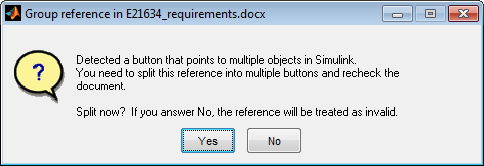
У вас есть две опции:
Если вы нажимаете Yes или закрываете это диалоговое окно, RMI создает дополнительные объекты навигации, по одному для каждого объекта модели, связанного с этим требованием. Проверка документа продолжается, но RMI не перепроверяет эту навигацию; отчет показывает только одну ссылку для этого требования. Чтобы повторить проверку, чтобы проверить все требования, в верхней части отчета нажмите Refresh.
При нажатии кнопки No проверка документа продолжается, и отчет определяет этот объект навигации как разорванную ссылку.
Используя отчет, который rmi функция создает, вы можете исправить недопустимые ссылки в документе требований.
В следующем примере, rmi не удается найти модель, заданную в двух ссылках.
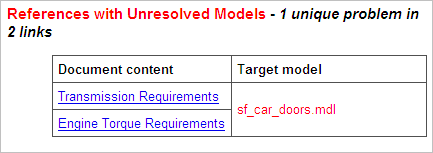
Чтобы исправить недопустимые ссылки:
В отчете в разделе Document content щелкните гиперссылку, связанную со ссылкой на недопустимое требование.
Откроется документ потребности с выделенным текстом потребности.
В документе требований в зависимости от формата документа выполните следующие действия:
В DOORS:
Выберите элемент управления навигацией для недопустимой ссылки.
Выберите MATLAB > Select item.
В Microsoft Word дважды щелкните элемент управления навигацией.
Откроется диалоговое окно, позволяющее исправлять, сбрасывать или игнорировать все недопустимые ссылки с заданной проблемой.
Выберите один из следующих опций.
| Кому... | Нажмите... |
|---|---|
Перейдите к и выберите новую целевую модель или новые целевые объекты для этих разорванных ссылок. | Fix all |
Сбросьте элементы управления навигацией для этих недопустимых ссылок в их исходное состояние, состояние перед проверкой документа требований. | Reset all |
Не вносите никаких изменений в документ требований. Любые изменения | Cancel |
Сохраните документ потребности для сохранения изменений, внесенных rmi функция.
Ссылки требований в модели могут устареть, когда требования изменяются с течением времени. Точно так же ссылки в документах требований могут стать недействительными, когда ваша модель Simulink изменяется, например, когда модель или объекты в модели переименовываются, перемещаются или удаляются. Программное обеспечение Simulink Requirements™ предоставляет инструменты, которые позволяют вам обнаружить и решить эти проблемы в модели или в документе требований.
Когда вы включаете Modify destination for bidirectional linking и создаете ссылку между требованием и объектом модели Simulink, программное обеспечение RMI вставляет элемент управления навигацией в документ требований. Эти ссылки могут стать недействительными, если ваша модель изменится.
Чтобы проверить эти ссылки, 'checkDoc' опция rmi функция просматривает документ требований, чтобы убедиться, что все элементы управления навигацией представляют допустимые ссылки с объектами модели. The checkDoc можно проверить следующие типы документов требований:
Microsoft Word
Microsoft Excel
IBM Rational DOORS
rmi функция проверяет только документы требований, которые содержат элементы навигации; для проверки ссылок в модели Simulink смотрите Валидация ссылок требований в модели.
Примечание
Для получения дополнительной информации о вставке элементов управления навигацией в документы требований смотрите:
rmi Функция проверяет документ потребностиrmi выполняет следующие действия:
Находит все ссылки на объекты Simulink в указанном документе требований.
Проверяет каждую ссылку, чтобы убедиться, что целевой объект присутствует в модели Simulink. Если целевой объект присутствует, rmi проверяет, соответствует ли метка ссылки целевому объекту.
Изменяет элементы управления навигацией в документе требований для выявления обнаруженных проблем. Это позволяет видеть недопустимые ссылки с первого взгляда:
Действительная ссылка: ![]()
Недопустимая ссылка: ![]()